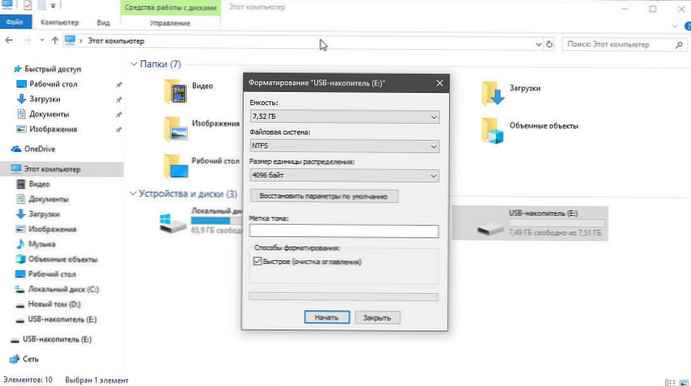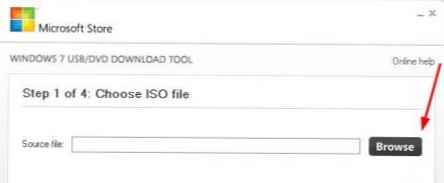V systému Windows 10 společnost Microsoft představila novou funkci Lidé. Přidá speciální ikonu do oznamovací oblasti na hlavním panelu a umožňuje vám propojit kontakty přímo na hlavní panel, takže si můžete rychle vyměňovat zprávy, volat nebo posílat e-maily jediným kliknutím.
Dnes se podíváme na 4 způsoby, jak vypnout panel Lidé, a také, jak vypnout všechny související funkce pomocí editoru registru a zásad skupiny Windows 10.
Přestože je tato funkce k dispozici v aktualizaci Windows 10 Fall Creators Update, byla původně plánována pro aktualizaci Windows 10 Creators Update..
Tip. Podívejte se, jak připojit více než 3 kontakty na hlavním panelu.
Panel Lidé poskytuje řadu užitečných rychlých akcí. Například můžete rychle vytvořit e-mailovou zprávu kliknutím na ikonu kontaktu. Pokud soubor přetáhnete na ikonu špendlíku, můžete jej rychle sdílet. Pomocí panelu Lidé můžete chatovat s vybranými kontakty a sdílet s nimi fotografie jednoduše výběrem kontaktu na hlavním panelu.
Panel Lidé je nový panel nástrojů, který umožňuje uživateli připnout své oblíbené kontakty přímo na hlavní panel a zobrazí všechny způsoby komunikace s tímto kontaktem.

Když kliknete na ikonu Lidé na hlavním panelu, Windows 10 se ve výchozím nastavení zobrazí, lidé, se kterými často komunikujete, ze seznamu vašich kontaktů.
Panel Zavřít lidé vám umožní rychle a hlavně snadno komunikovat s připnutými kontakty, můžete volat, psát textové zprávy nebo sdílet fotografie pomocí vašich oblíbených komunikačních aplikací pro Windows 10. Stručně řečeno, nová funkce Lidé vám umožňuje přístup k kontaktům a komunikaci rychlé a snadné.

Ve výchozím nastavení je tato funkce povolena a je zobrazena na hlavním panelu. Pokud tomu tak není, nebo chcete panel Lidé skrýt na hlavním panelu, můžete to provést v aplikaci Nastavení.
Postupujte podle pokynů a přidejte nebo odeberte panel Zavřít osoby v systému Windows 10 na hlavním panelu..
Metoda 1 ze 4.
Krok 1: Otevřete aplikaci “Možnosti “. Klikněte naPersonalizace “.
Krok 2: Stiskněte tlačítko Hlavní panely. Tato akce otevře všechna nastavení hlavního panelu..
Krok 3: Na pravé straně najděte možnost Lidé, a posuňte přepínač do polohy Zapnuto nebo Vypnuto, v závislosti na tom, co chcete - zobrazit nebo skrýt možnost Lidé na hlavním panelu.

Metoda 2 ze 4.
Zobrazit nebo skrýt možnost Zavřít osoby na hlavním panelu.
Krok 1: Klikněte naLidé “ na hlavním panelu zobrazíte seznam.
Krok 2: Klikněte na tři malé tečky (viz obrázek níže) a klikněte na rozbalovací nabídku Parametry.

Krok 3: Na pravé straně najděte možnost Lidé, a posuňte přepínač do polohyZapnuto nebo "Vypnuto “, v závislosti na tom, co chcete - zobrazit nebo skrýt možnost Lidé na hlavním panelu.
Metoda 3 ze 4.
Chcete-li zakázat panel Lidé v systému Windows 10 pomocí editoru registru, postupujte takto.
Krok 1: Otevřete Editor registru ( vidět jak ).
Krok 2: Přejděte na následující klíč registru:
HKEY_CURRENT_USER \ Software \ Policies \ Microsoft \ Windows \ Explorer
Krok 3: Vpravo vytvořte nebo upravte 32bitový parametr DWORD s názvem HidePeopleBar. Nastavte jeho hodnotu 1, skryjí ikony Lidé na hlavním panelu.

Změny se projeví až po restartování systému Windows 10..
Tato změna se týká pouze vašeho uživatelského účtu. Toto nastavení neovlivní ostatní uživatele..
Abych vám ušetřil čas, vytvořil jsem soubory registru připravené k použití. Můžete si je stáhnout zde:
Stáhněte si soubory registru.
Poznámka:. Chcete-li znovu povolit funkci Lidé, jednoduše odeberte parametr HidePeopleBar a restartujte operační systém.
Metoda 4 ze 4.
Zakažte panel Lidé pomocí editoru místních skupinových zásad.
Pokud používáte verzi systému Windows 10 Pro, Enterprise nebo Education, můžete pomocí aplikace Editor zásad skupiny nakonfigurovat výše uvedená nastavení pomocí grafického rozhraní..
Krok 1: Stiskněte klávesy Win + R na klávesnici a zadejte: gpedit.msc
Stiskněte klávesu Enter.
Krok 2: V Editoru zásad skupiny přejděte na Konfigurace uživatele \ Šablony pro správu \ Nabídka Start a hlavní panel.


Krok 3: Povolit nastavení zásad. Odebrat panel Lidé z hlavního panelu, zcela zakázat panel Lidé.
To je vše. Doufám, že vám to pomůže.!